巧妙解决usermanager服务自动禁用问题
来源:www.laobaicai.net 发布时间:2016-01-07 09:24
user manager服务被禁用会造成开始菜单无法正常打开以及输入法出错等问题,不少用户反应明明将user manager服务开启了,但是下次开机还是会出现usermanager服务被禁用问题,每次都手动开启usermanager服务很麻烦,遇到usermanager服务自动禁用问题要怎么解决呢?下面一起来看看具体的操作。
1、在c盘上新建文本文档,将以下代码复制到文本中(注意start=后有一个空格),然后将其另存为“启动UserManager.BAT”。如下图所示
sc config UserManager start= auto
sc start UserManager
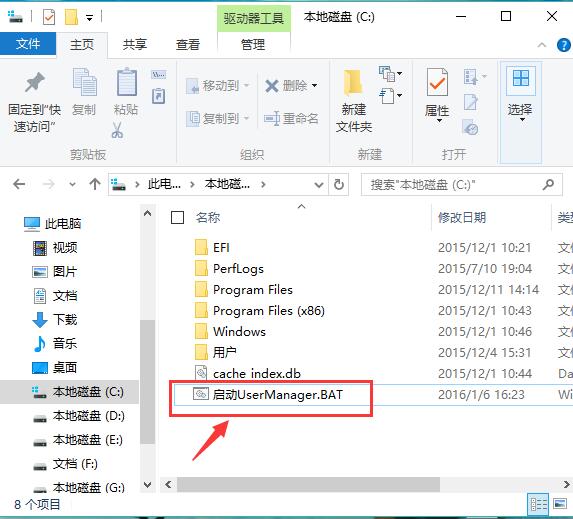
2、在桌面“此计算机”图标上,点击鼠标右键选择“管理”,然后点击“任务计划程序”,再点击右侧列表中的“创建任务”。如下图所示
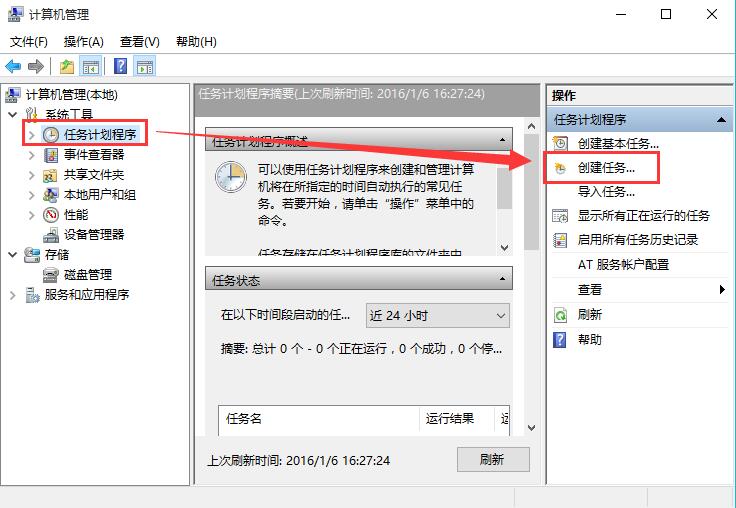
3、在常规选项卡中,为新建任务命名后,勾选“使用最高权限运行”,再点击“更改用户或组”按钮,输入“SYSTEM”,点击确定保存设置。如下图所示
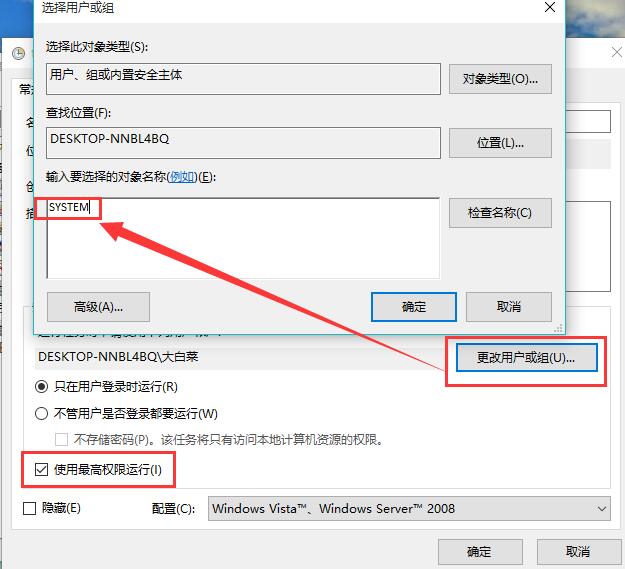
4、在触发器选项卡中,点击“新建”,设置开始任务时间为“启动时”,点击确定保存设置。如下图所示

5、在操作选项卡中,点击“新建”,再点击“浏览”找到c盘中的“启动UserManager.BAT”文件,点击确定保存设置即可。如下图所示
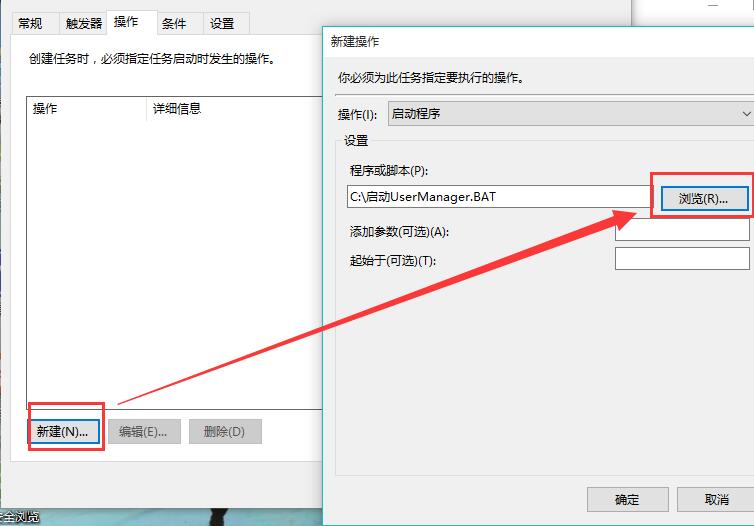
以上就是解决user manager服务被禁用的方法,按照以上方法一步步操作下来,在开机时就能执行批处理开启UserManager服务,用户就不用亲自动手去开启UserManager服务了。
上一篇:win8不显示图片缩略图处理办法
推荐阅读
"win10系统亮度调节无效解决方法介绍"
- win10系统没有亮度调节解决方法介绍 2022-08-07
- win10系统关闭windows安全警报操作方法介绍 2022-08-06
- win10系统无法取消屏保解决方法介绍 2022-08-05
- win10系统创建家庭组操作方法介绍 2022-08-03
win10系统音频服务未响应解决方法介绍
- win10系统卸载语言包操作方法介绍 2022-08-01
- win10怎么还原系统 2022-07-31
- win10系统蓝屏代码0x00000001解决方法介绍 2022-07-31
- win10系统安装蓝牙驱动操作方法介绍 2022-07-29
老白菜下载
更多-
 老白菜怎样一键制作u盘启动盘
老白菜怎样一键制作u盘启动盘软件大小:358 MB
-
 老白菜超级u盘启动制作工具UEFI版7.3下载
老白菜超级u盘启动制作工具UEFI版7.3下载软件大小:490 MB
-
 老白菜一键u盘装ghost XP系统详细图文教程
老白菜一键u盘装ghost XP系统详细图文教程软件大小:358 MB
-
 老白菜装机工具在线安装工具下载
老白菜装机工具在线安装工具下载软件大小:3.03 MB










